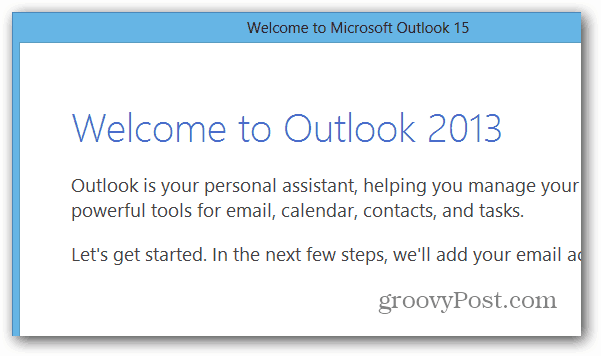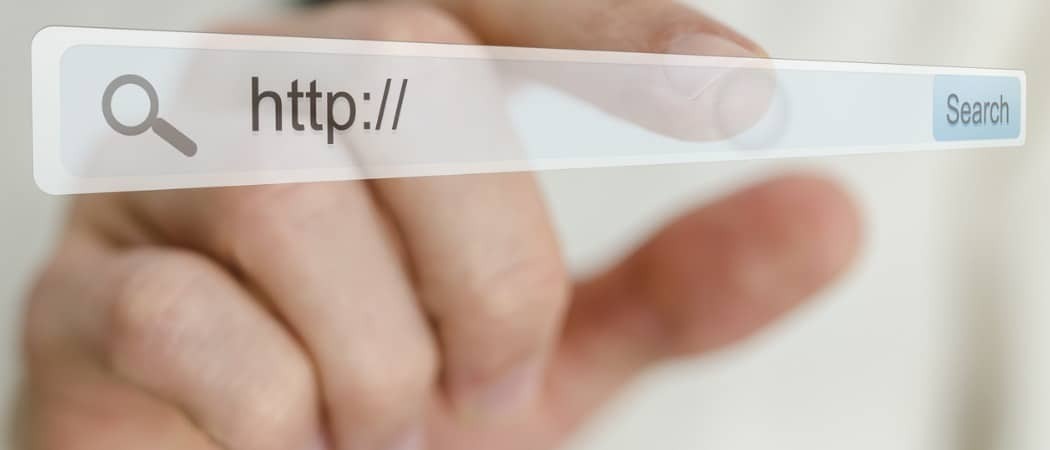Kako dodati programe v Office 2013
Microsoftova Pisarna Microsoft Windows / / March 19, 2020
Office 2013 vam omogoča, da po meri namestite samo tiste programe, ki jih potrebujete. Kaj pa, če pozneje potrebujete program Office? Tukaj je opisano, kako jih lahko dodate.
Office 2013 je trenutno v beta različici ali Preview, kot ga imenuje Microsoft, in je na voljo tako javnosti kot naročnikom MSDN in TechNet. Pred kratkim sem ga namestil v svež sistem Windows 8 in nisem vključil vseh programov, ki jih paket ponuja. Ko začnete namestitev, izberite možnost Po meri za namestite samo tiste programe, ki jih potrebujete.
Ko končate namestitev Officea po meri, boste pozneje lahko ugotovili, da potrebujete še en program, ki je na voljo v paketu. Tukaj je opisano, kako jih lahko dodate v Office 2013. Za ta članek uporabljam predogled Office Professional Plus 2013, vendar je postopek skoraj enak za vse različice.
Ponovno začnite namestitveni program Office 2013, tako kot ste ga prvič namestili. Po začetnih zaslonskih brskalnikih se prikažejo naslednja okna. Izberite Dodaj ali odstrani funkcije in kliknite Nadaljuj.
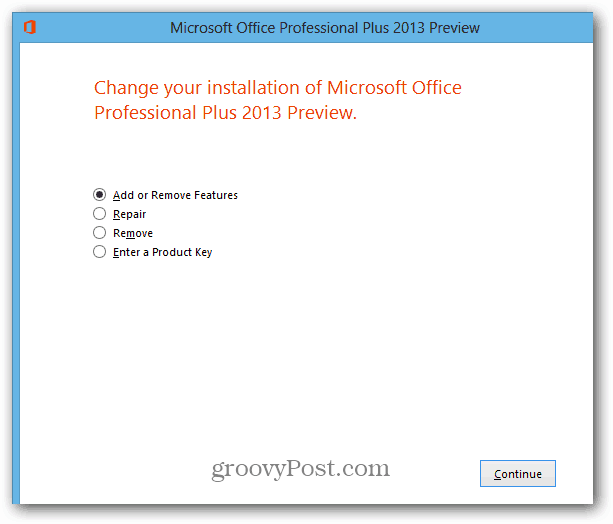
Na naslednjem zaslonu kliknite spustni meni poleg programov, ki jih želite dodati. Tu dodajam Outlook 2013. Kliknite Zaženi v mojem računalniku in nato Nadaljuj.
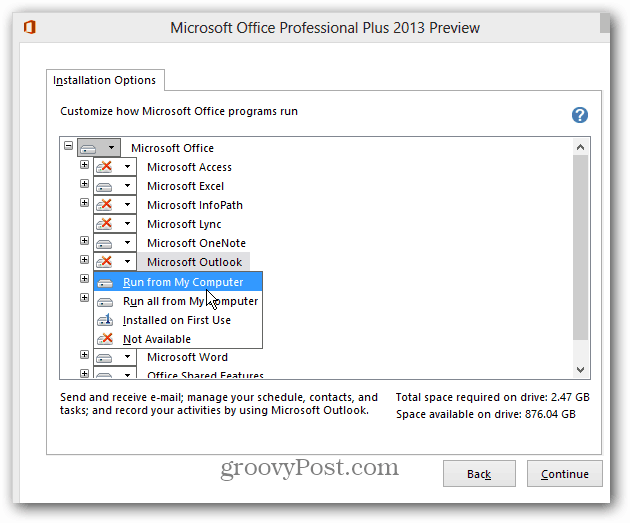
Zdaj počakajte, da so programi nastavljeni in nameščeni.
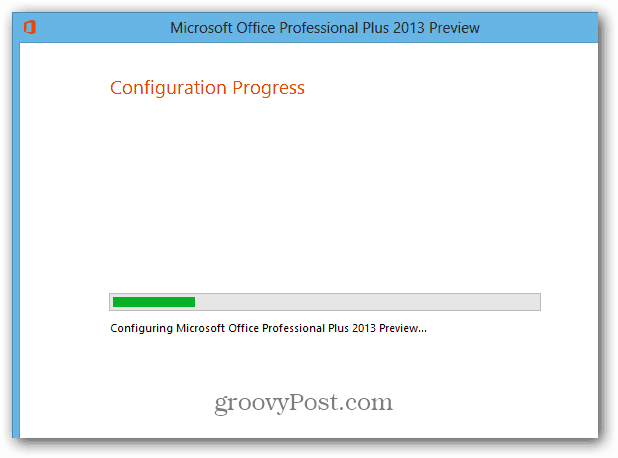
Uspeh! Zaprite celotna okna in znova zaženite vse programe Office, ki so se morda izvajali.
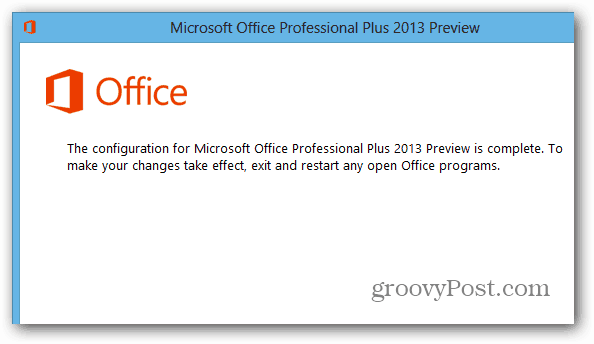
Zdaj boste nove ikone programa našli v meniju Start ali Start zaslonu v sistemu Windows 8. V operacijskem sistemu Windows 8 je prva stvar, ki jo moram pripeti na programski vrstici na namizju na začetnem zaslonu.
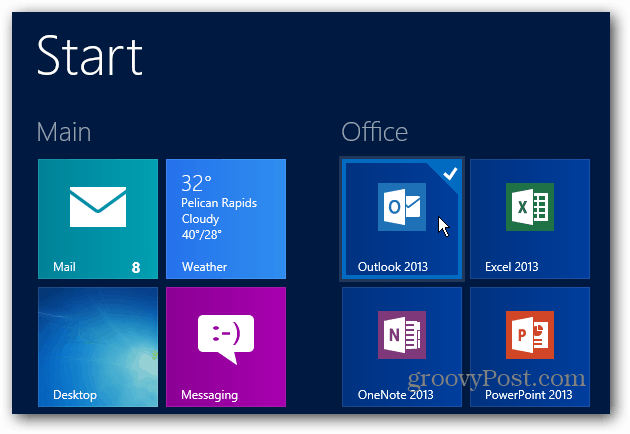
Uživajte v uporabi na novo nameščenega programa Office 2013.